
Stai per caso riscontrando dei problemi nella sincronizzazione iCloud col tuo iPhone o iPad? La sincronizzazione risulta in pausa o rimane bloccata sul 1% e non va avanti? Sappi che non sei l’unico che riscontra problemi simili, a molti capita di non riuscire più ad usare iCloud o a sincronizzare correttamente contatti, note, foto, calendario, email, e altri dati! In questo articolo vediamo quelli che sono i problemi più comuni e le soluzioni più efficaci per ripristinare la sincronizzazione iCloud col tuo dispositivo iOS.
Sommario
Caso 1. iCloud Drive non funziona o non si connette
iCloud Drive è un servizio cloud offerto da Apple che consente ad ogni utente di memorizzare gratuitamente fino a 5 GB di dati, e usare iCloud per la sincronizzazione di e-mail, documenti, files multimediali (ad eccezione di musica), ecc..
Se non riesci ad accedere a iCloud Drive o non funziona a dovere, la soluzione più probabile è quella di aggiornare l’app all’ultima versione disponibile
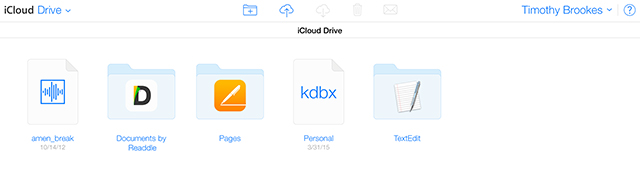
È importante assicurarsi che l’aggiornamento di iCloud avvenga su tutti i dispositivi in proprio possesso, quindi se ad esempio possiedi un iPhone e un MacBook, dovrai aggiornare iCloud Drive alla versione più recente su entrambi.
Per aggiornare iCloud basta andare in Impostazioni –> iCloud dal iPhone/iPad. Su Mac invece bisogna andare in Preferenze di sistema e scegliere iCloud. Infine cliccare sulla funzione di aggiornamento.
Caso 2. iCloud non funziona più dopo l’aggiornamento
iCloud potrebbe richiedere del tempo per funzionare correttamente dopo un aggiornamento o dopo aver effettuato delle modifiche. Per risolvere il problema più velocemente conviene riavviare tutti i dispositivi. A volte è consigliato anche ricaricare il dispositivo perchè alcuni dati come le foto dello Streaming Foto non si sincronizzano con iCloud fino a quando il telefono non ha una certa potenza di carica.
Caso 3: Non è possibile accedere ai files di iCloud Drive
Questo problema accade perché non si utilizza il giusto account di iCloud. E’ indispensabile usare lo stesso account iCloud su entrambi dispositivi Apple per far funzionare correttamente la sincronizzazione iCloud. Per capire l’account da usare basta andare su impostazioni e quindi selezionare iCloud su iOS o andare in Preferenze di sistema e seleziona iCloud su OS X per verificare di stare usando lo stesso account su entrambi i dispositivi.
Caso 4: iCloud non sincronizza i dati
A volte può capitare di non riuscire ad accedere correttamente a iCloud. Prima di preoccuparti conviene capire se il problema è causato da un “down” del server di Apple. E’ quindi una buona idea quello di accedere alla schermata di stato del sistema di Apple per vedere se i server sono in funzione.
Caso 5. iCloud non funziona
Se la sincronizzazione di iCloud non funziona, vai dal tuo iPhone/iPad in Impostazioni –> iCloud e cerifica che il servizio iCloud sia attivato nel tuo dispositivo iOS. Se è attivo ma ci sono ancora problemi di sincronizzazione, una possibile soluzione è quella di disattivare e poi riattivare la sincronizzazione dei dati con iCloud.
Caso 6: iCloud non sincronizza dati
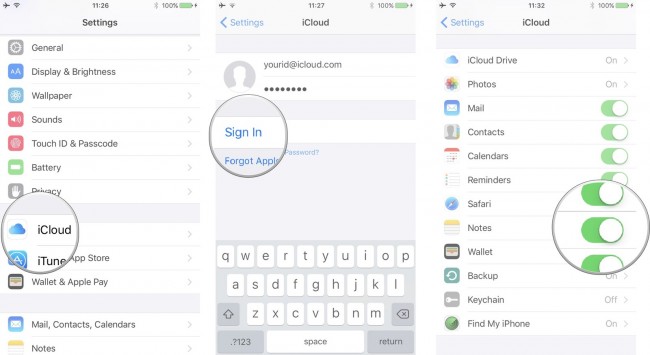
Vai in Impostazioni –> iCloud e assicurati che tu sia loggato con il tuo AppleID/Password. Una volta effettuato il Login attiva i dati che vuoi sincronizzare con iCloud.
Caso 7: Impossibile fare backup dati su iCloud
Assicurati innanzitutto che non abbia già fatto un backup degli stessi dati in precedenza. Poi controlla la connessione internet e attendere il tempo necessario richiesto per la sincronizzazione di tutti i dati. Se il problema persiste vai in Impostazioni –> iCloud e disattiva il servizio. Poi spegni l’iPhone e dopo due minuti riaccendilo e ritorna su iCloud da Impostazioni. Apri l’app che vuoi sincronizzare su iCloud e controlla che la sincronizzazione sia attivata nelle opzioni.
Caso 8. Sincronizzazione iCloud in pausa
Se la sincronizzazione di iCloud è in pausa sul tuo dispositivo Apple, puoi provare i seguenti passaggi per risolvere il problema:
- Controlla la connessione internet:
- Assicurati che il tuo dispositivo sia connesso a una rete Wi-Fi stabile o a una rete dati cellulare attiva. La sincronizzazione di iCloud richiede una connessione internet adeguata.
- Verifica lo spazio di archiviazione:
- Assicurati di avere spazio di archiviazione sufficiente disponibile su iCloud per completare la sincronizzazione. Se il tuo spazio di archiviazione è esaurito, potresti dover eliminare alcuni file o aggiornare il tuo piano di archiviazione.
- Riavvia il dispositivo:
- Prova a riavviare il tuo dispositivo Apple. A volte, questo può risolvere problemi temporanei di sincronizzazione.
- Controlla le impostazioni di iCloud:
- Vai su “Impostazioni” > [il tuo nome] > “iCloud” sul tuo dispositivo iOS o “Preferenze di Sistema” > “iCloud” sul Mac. Verifica le impostazioni di sincronizzazione per assicurarti che tutto ciò che desideri sincronizzare sia attivato.
- Esci e accedi a iCloud:
- Su dispositivi iOS, puoi provare a uscire da iCloud e quindi a rientrare. Vai su “Impostazioni” > [il tuo nome] > “Esci” in alto. Dopodiché, accedi nuovamente con il tuo ID Apple.
Come Vedere i dati Sincronizzati su iCloud
Se hai ancora dubbi o problemi ti consigliamo di verificare il contenuto del tuo account iCloud utilizzando un programma come Dr.Fone. Abbiamo spiegato come usarlo in questo articolo: come scaricare backup iCloud su PC e poter visualizzare tutti i dati salvati in esso.

GloboSoft è una software house italiana che progetta e sviluppa software per la gestione dei file multimediali, dispositivi mobili e per la comunicazione digitale su diverse piattaforme.
Da oltre 10 anni il team di GloboSoft aggiorna il blog Softstore.it focalizzandosi sulla recensione dei migliori software per PC e Mac in ambito video, audio, phone manager e recupero dati.

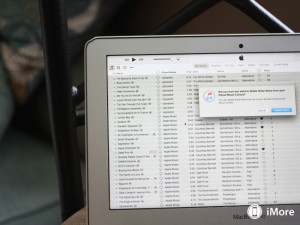
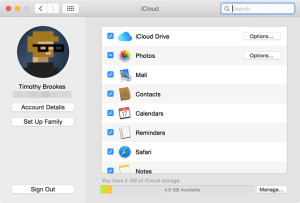
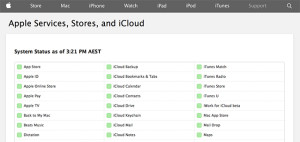
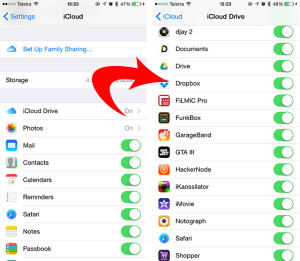
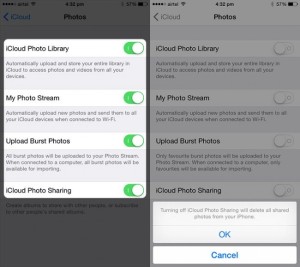
Ho attivato ICloud sul mio iPad mini, ma non sincronizza. Ho controllato tutto, le impostazioni sono giuste.
Aggiornare iCloud non ė possibile perchè non c’è il tasto aggiorna.
Non so più cosa fare.
Dimenticavo, nel sito internet iCloud.com non esce “accedi” quindi non posso entrare
Grazie
Salve, ad Ischia internet funziona da cani ed al mio ritorno purtroppo non mi si soncronizza più le foto con l’iPhone, l’iPad e sul’iCloud. Non so più cosa fare, qualcuno può aiutarmi?
Grazie
👋
Per Procedere all’uscita, devi aspettare che i Cloud Drive completi l’aggiornamento. Purtroppo é il secondo giorno che provo ma l’aggiornamento é lentissimo. Ieri non caricava neppure – oggi é fermo a 340,2 MB di 2,81 GB da troppo tempo . Che fare ? Sicuramente (per una mia manovra errata) sono stati risucchiati tutte le cartelle ed i file che erano sul desktop. Riesco ad entrare in cloud con il mio iPad , ma la visione dei documenti anche di quelli che erano sul desktop
é parziale . Che fare? Annullare aggiornamento ? Non vorrei perdere dati !!
Buongiorno,
io nn riesco a sincronizzare foto e calendario su iphone 5, macbook e icloud, per la precisione le foto solo in parte mentre rubrica ecc. sì.
Sembra tutto in ordine ma nn riesco a completare.
Buongiorno
grazie per l’articolo ben fatto.
Vorrei sottoporre però il mio problema
Solo su un dispositivo (iphone 6 regolarmente aggiornato all’ultima versione) la voce icloud dal menu impostazioni è scomparsa.
Se accedo premendo il mio ID Apple in alto nelle impostazioni trovo le informazioni dell’account iTunes (regolarmente riconosciuto e posso fare acquisti)
Li trovo anche la voce iCloud, ma se premo, chiede conferma che voglia configurare icloud come Luca turin.
Io confermo, mi fa inserire la password itune, un pò di clessidra e poi “Impossibile effettuare l’accesso si è verificato un errore durante la connessione al server”
Sapete da cosa possa dipendere?
Grazie per l’aiuto
Se per caso su iCloud è attivata l’autenticazione a due fattori, consiglio di disattivarla come indicato qui: https://support.apple.com/it-it/HT202664